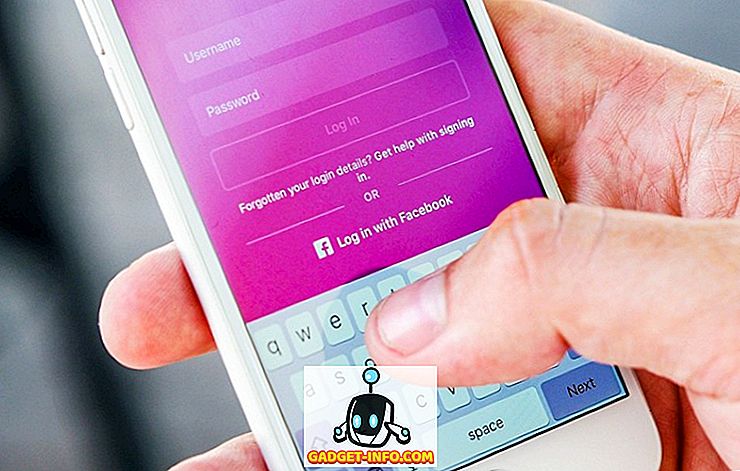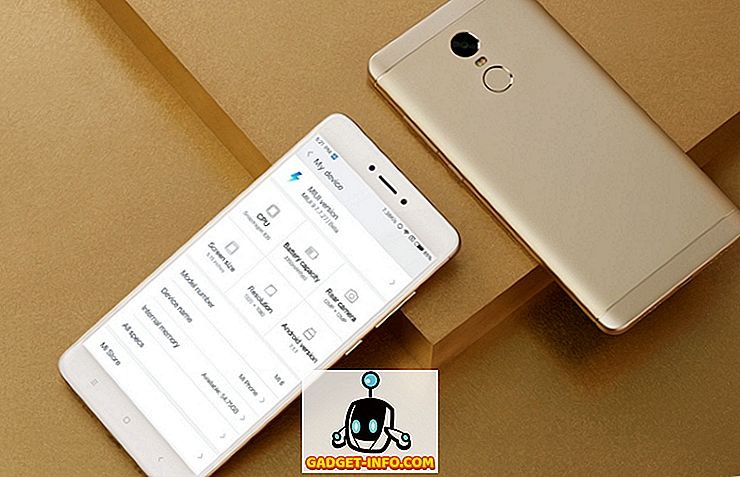원격 데스크톱 소프트웨어는 창안 이후 먼 길을왔다. 연결이 까다롭고 안전하지 않은 날이되었습니다. 이제 사용자는 마치 로컬에서 사용하는 것처럼 원격으로 컴퓨터에 쉽고 안전하게 액세스 할 수 있습니다. 원격 데스크톱 소프트웨어 업계에서 가장 큰 이름 중 하나는 다양한 기능과 기능으로 유명한 TeamViewer입니다. 즉, TeamViewer는 완벽하지 않으며 문제의 공정한 부분을 가지고 있습니다.
왜 TeamViewer 대안이 필요한가?
우선 TeamViewer 소프트웨어는 구성하기 쉽지 않아 많은 보안 관련 문제가 발생합니다. 소프트웨어가 제대로 구성되어 있지 않으면 사용자 시스템이 개인 정보 위험에 노출 될 수 있습니다. 또한 사용 가능한 소프트웨어의 무료 버전이 있지만 소프트웨어의 우수성을 입증하기 위해 주로 사용됩니다. 혹시 정기적으로 또는 사업 목적으로 사용하려는 경우, 당신은 엄청난 돈을 밖으로 껍데기해야합니다. 이 두 가지 이유와 다른 사소한 불만이 많아서 많은 사용자가 대안을 찾게되었습니다. 당신이 그 중 하나라면, 여기에 가장 적합한 원격 데스크톱 소프트웨어를 찾는 데 도움이되는 10 가지 최고의 TeamViewer 대안이 있습니다.
10 가지 최고의 TeamViewer 대안
CloudBerry Remote Assistant
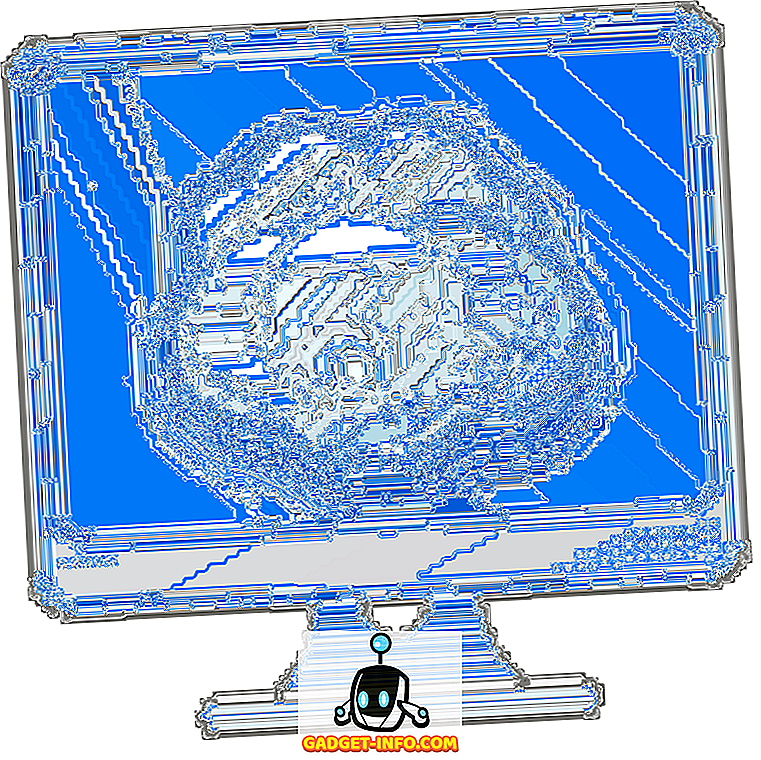
프리웨어 다운로드 (스폰서)
1. AnyDesk
TeamViewer 대안에 대해 이야기 할 때마다 AnyDesk이 내 마음에 처음으로 나타나는 소프트웨어입니다. TeamViewer와 마찬가지로 AnyDesk는 많은 기능을 갖추고있어 원하는 곳 어디에서나 원격으로 장치에 액세스 할 수 있습니다. AnyDesk에 대한 가장 좋아하는 점은 이 서비스가 60 FPS 화면 공유를 통해 가장 빠른 데이터 전송 속도를 제공 한다는 것입니다. AnyDesk는 대기 시간이 매우 낮아 원격으로 제어되는 장치로 작업을 즉시 전송하여보다 자연스러운 느낌을줍니다. AnyDesk의 또 다른 큰 특징은 Windows, Linux, Free BSD, macOS, iOS 및 Android를 포함한 거의 모든 주요 플랫폼을 지원한다는 것입니다.
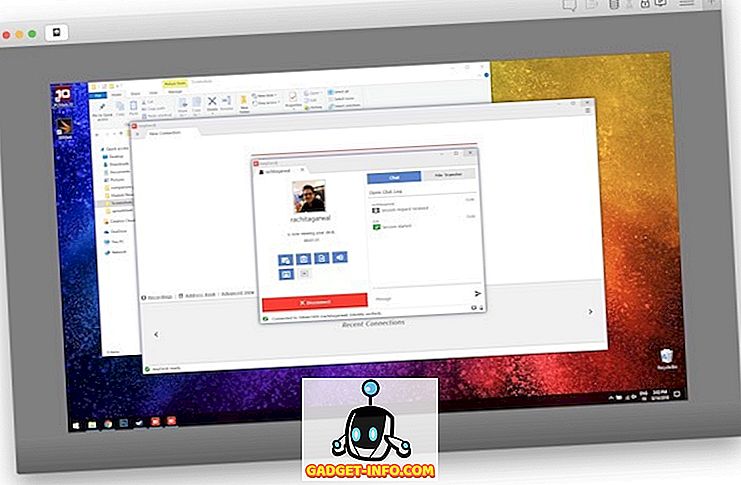
AnyDesk는 연결 보안에 관해 이야기하면서 모든 표준 연결을 검증하기 위해 RSA 2048 비대칭 암호화와 함께 은행 표준 TLS 1.2 기술 을 사용하고 있습니다. 이렇게하면 컴퓨터가 무단 액세스로부터 보호됩니다. 이것이 의미하는 바는 컴퓨터와 원격 연결이 완벽하게 보호되며 개인 정보 침해에 대해 걱정할 필요가 없다는 것입니다. 최근에 AnyDesk는 사용자 지정 별칭, 파일 브라우저 모드, 세션 녹음, macOS에 대한 무인 액세스, 터미널 서버 지원 등을 비롯한 여러 가지 새로운 기능을 추가 한 새로운 4.0 업그레이드를 출시했습니다. AnyDesk는 강력한 원격 데스크톱 도구이며, 최고의 TeamViewer 대안 중 하나입니다.
장점 :
- 낮은 대기 시간 및 빠른 데이터 전송
- 약 2MB 크기의 경량
- 크로스 플랫폼
- 무료 버전에는 제한 없음
- 풍부한 기능의 소프트웨어
단점 :
- 버그가 될 수있다.
- 화면 그리기 기능 없음
가격 : 개인 및 평가 용 무료 버전, 연간 79 달러부터 시작하는 유급 요금제
플랫폼 : Windows, macOS, Linux, Android, iOS, Raspberry Pi
방문 : 웹 사이트
2. LogMeIn
또 다른 인기있는 TeamViewer 대안은 LogMeIn으로 , 사용자는 모든 장치에서 컴퓨터에 액세스 할 수있을뿐 아니라 클릭 한 번 으로 파일을 저장, 공유 및 공동 작업 할 수 있습니다 . LogMeIn은 주로 원격 데스크탑 컨트롤을 사용하여 지원을 제공하는 TeamViewer 및 AnyDesk와는 달리 사용자가 개인용 컴퓨터에 원격 액세스를 제공하는 데 중점을두고 있으므로 어디서든 작업을 수행 할 수 있습니다. 이 세 가지 서비스 중 하나를 두 유스 케이스 시나리오에 모두 사용할 수 있지만 LogMeIn은 후자를 전문으로하므로 원격으로 작업해야하는 작업 전문가에게는 좋은 옵션입니다.
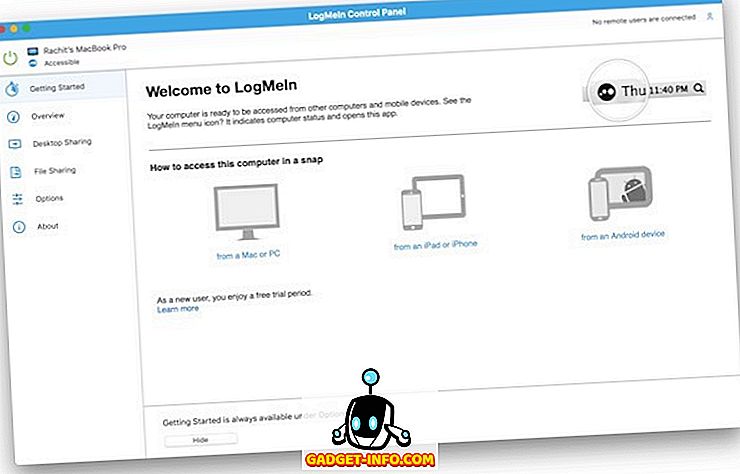
LogMeIn의 기능에는 원격으로 장치에 쉽게 액세스 할 수 있는 기능, 누구와도 빠르고 안전하게 파일을 공유 할 수있는 1TB 무료 클라우드 스토리지, 원격 PC에 저장된 파일을 사용하여 근처의 장치에서 고품질 오디오를 스트리밍 할 수있는 기능, iOS 용 모바일 앱, 이동 중에도 데스크탑에 액세스 할 수 있으며 원격 인쇄 등 다양한 기능을 사용할 수 있습니다. 보다시피, LogMeIn은 원격으로 파일에 액세스해야하는 사람들에게 특히 도움이되는 상당히 광범위한 기능을 제공합니다. 중요한 파일을 가지고 다닐 때 고통으로부터 벗어나 즉시 파일에 액세스 할 수 있습니다. 설명이 유스 케이스 시나리오에 적합한 경우이 서비스를 확실히 확인해야합니다.
장점 :
- 아주 쉬운 설정
- 드래그 앤 드롭 파일 전송
- 화이트 보드 지원
- 세션 기록 능력
단점 :
- 소리와 채팅 기능이별로 좋지 않습니다.
- 무료 버전 없음
가격 : 무료 평가판, 가격은 월 30 달러부터 시작됩니다.
플랫폼 : Windows, macOS, Android, iOS
방문 : 웹 사이트
3. Splashtop
Splashtop은 모든 원격 액세스 요구 사항을 충족시키는 올인원 솔루션입니다. 이 서비스를 통해 개인 및 팀은 언제든지 자신의 컴퓨터뿐만 아니라 모든 컴퓨터와 공유 컴퓨터에 쉽게 액세스 할 수 있습니다. Splashtop은 보안에 중점을두고 원격 연결이 항상 안전하도록 보장합니다. 따라서 모든 원격 세션은 TLS 및 256 비트 AES 암호화로 암호화 됩니다. 장치 인증, 2 단계 인증 및 복수의 2 차 수준 암호 옵션을 통해 액세스가 더욱 안전하게 보호됩니다. Splashtop은 MSP, 헬프 데스크 및 서비스 제공 업체가 고객에게 참석 / 임시 지원을 제공 할 수 있도록 지원하므로 온 디맨드 지원을 제공하는 회사를 대상으로합니다.
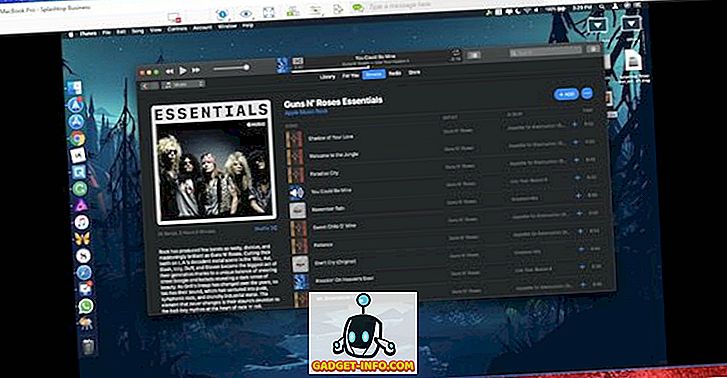
가장 좋은 점은 클라이언트가 소프트웨어를 설치할 필요가 없다는 것입니다. 이 소프트웨어를 통해 회사는 간단한 9 자리 코드를 사용하여 클라이언트의 데스크톱 및 모바일 장치에 연결할 수 있습니다. Splashtop에 대한 또 하나의 좋은 점은 개인용으로는 소프트웨어를 사용하면 로컬 영역 네트워크의 장치에 원격으로 액세스하는 것만으로도 본질적으로 무료라는 것입니다. 전 세계 모든 곳에서 기기 에 액세스 하려는 사용자에게는 매우 합리적인 가격 인 $ 16.99 / 1이 부과 됩니다. 따라서 Splashtop은 특히 TeamViewer와 비교할 때 개인용으로 가장 저렴한 원격 액세스 소프트웨어 중 하나입니다. 이번 거래에서 가장 중요한 부분은 본격적인 원격 데스크톱 환경을 경험하면서 기능을 잃지 않는다는 것입니다.
장점 :
- 고품질 비디오 및 오디오
- 모바일 앱의 제스처 지원
- 사용하기 쉽다.
- 멋진 휴대용 버전
단점 :
- 무료 버전은 로컬 네트워크에서만 작동합니다.
- 복잡한 소프트웨어 및 계획의 변형
- CPU 사용률이 조금 높습니다.
가격 : 개인 용도로는 무료, 사업 계획에 대해서는 연간 60 달러에서 시작
플랫폼 : Windows, macOS, Android, iOS, Linux
방문 : 웹 사이트
4. Parallels Access
또 다른 훌륭한 원격 액세스 소프트웨어는 Parallels Access로 어디서든 컴퓨터에 가장 빠르고 간편하며 신뢰할 수있는 원격 액세스를 제공합니다. 이 서비스를 통해 사용자는 모든 응용 프로그램, 파일 및 컴퓨터에 한 곳에서 액세스 할 수 있습니다. 필자가 가장 좋아하는 Parallels Access의 기능은 모바일 앱입니다. 이 목록에 언급 된 대부분의 원격 데스크톱 소프트웨어는 자체 모바일 앱과 함께 제공되지만 Parallels Access는 최상의 모바일 시청 경험을 제공합니다. 연결이 끊어지지 않고 터치 입력이 제어중인 컴퓨터에서 즉시 인식됩니다 .
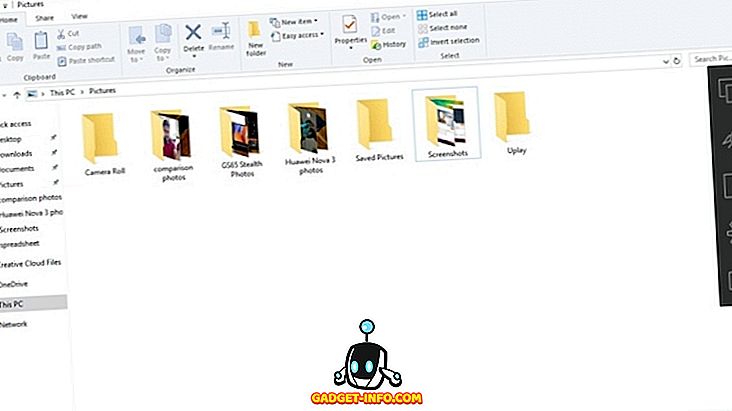
Parallels Access는 또한 iPhone, iPad 또는 Android 장치 용 기본 응용 프로그램 인 것처럼 모든 데스크톱 응용 프로그램을 사용할 수있는 독점적 인 고유 한 Applification 기술을 제공합니다. 이렇게하면 모바일에서 원격으로 액세스하는 동안 데스크톱 응용 프로그램과 상호 작용하기가 매우 쉽습니다. 또한 텍스트와 파일을 정확하게 복사하고 붙여 넣을 수있는 기능과 함께 쉽게 액세스 할 수있는 확대경을 제공합니다. TeamViewer를 비롯한 대부분의 원격 데스크톱 소프트웨어는 데스크톱 경험에 중점을두고 있지만 Parallels Access는 모바일 경험에 중점을 둔 유일한 원격 데스크톱 소프트웨어입니다. 이 소프트웨어는 매우 독특하고 유용합니다.
장점 :
- iOS 및 Android 기기에서 macOS 및 Windows 기기에 쉽게 액세스
- 앱이 전체 창 모드로 작동합니다.
- 탁월한 터치 컨트롤
- 몸짓 지원
단점 :
- 모바일 장치에서 데스크톱에 액세스하는 경우에만 작동합니다.
가격 : 개인 사용료는 무료이며 연간 19.99 달러부터 시작합니다.
플랫폼 : Windows, macOS, Android, iOS
방문 : 웹 사이트
5. 수프라 몬
Supremo는 원격 데스크탑 제어 및 지원을위한 강력하고 쉽고 완벽한 솔루션으로 자리 매김하고 있습니다. 사용자가 원격 PC에 액세스하거나 회의를 불과 몇 초 만에 호스트 할 수 있습니다. 이 소프트웨어에 대한 좋은 점 중 하나는 설치하거나 패치 할 필요가 없다는 것 입니다. 매우 작고 설치가 필요없는 실행 파일이 하나뿐입니다. Supremo는 또한 매우 안전하고 신뢰할 수있는 AES 256 비트 암호화이며 IT 관리 콘솔 인 USilio를 지원합니다. 귀하가 사업체 인 경우, Supremo는 TeamViewer가 허용하지 않는 회사 로고를 표시하도록 사용자 인터페이스를 사용자 정의 할 수 있음을 인정합니다.
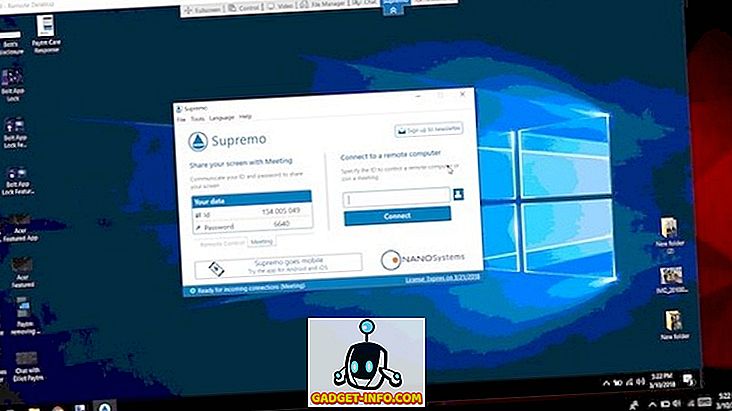
개인 로고를 표시하는 기능은 브랜드 인지도를 높이려는 사람이라면 누구나 쉽게 사용할 수 있습니다. Supremo도 매우 사용하기 쉽습니다. 라우터 / 방화벽 구성이 필요없는 강력한 데이터 전송 프로토콜 을 사용하므로 사용자는 단 몇 번의 클릭만으로 모든 사람과 연결할 수 있습니다. 또한 Splashtop과 마찬가지로 Supremo는 로컬 네트워크에 무료로 사용할 수 있지만 어느 곳에서나 PC에 액세스하려면 라이센스를 구매해야합니다.
장점 :
- 구성이나 설치가 필요하지 않습니다.
- 무인 원격 액세스
- 회의 지원
- 통합 주소록
- 현대적이고 쉬운 UI 탐색
단점 :
- 음성 지원 없음
- macOS에서는 사용할 수 없습니다.
가격 : 21 일 무료 평가판, 연간 113 달러부터 시작
플랫폼 : Windows, Android, iOS,
방문 : 웹 사이트
6. Chrome 원격 데스크톱
원격 데스크톱 소프트웨어를 많이 사용하는 사용자가 아니며 완전히 무료 인 서비스가 필요한 경우 Chrome 원격 데스크톱 소프트웨어를 꼭 확인해야합니다. Chrome 원격 데스크톱은 TeamViewer만큼 강력하지는 않지만 무료로 사용할 수 있으며이를 사용하여 쉽게 할 수 있습니다. Chrome 원격 데스크톱은 TeamViewer와 마찬가지로 Chrome 브라우저 또는 Chromebook을 통해 다른 컴퓨터에 원격으로 액세스 할 수 있습니다. 임시 원격 지원과 같은 시나리오 또는 응용 프로그램 및 파일에 대한 원격 액세스를위한 장기적인 기반을 위해 단기간에 컴퓨터를 사용할 수 있습니다.
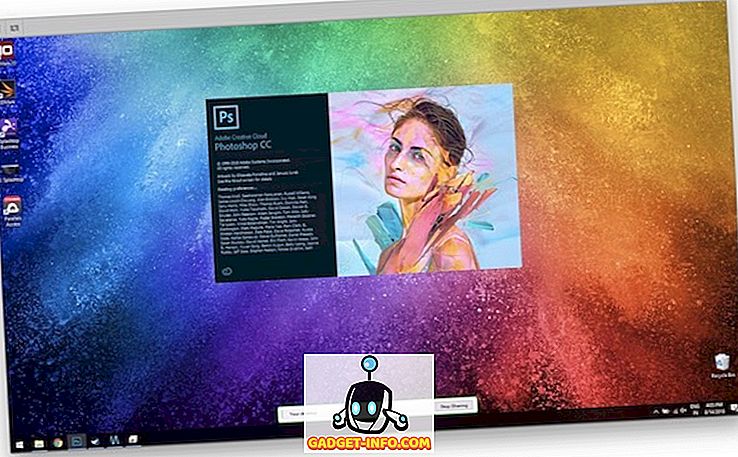
Chrome 원격 데스크톱 소프트웨어를 사용하는 가장 좋은 방법 중 하나는 엔드 투 엔드 암호화 방식이며 여러 플랫폼에서 사용할 수 있다는 것입니다 . Chrome 브라우저가 설치된 거의 모든 기기에서 Windows, macOS 및 Linux 기기에 원격으로 액세스 할 수 있습니다. 저는 이전에 개인적으로 Chrome 원격 데스크톱을 사용했으며 가벼운 사용으로 누구에게나 권장 할 수 있습니다. 다시 한번 말하지만, TeamViewer만큼 강력하지는 않지만 많은 전력이 필요하지 않은 경우 완전히 무료 인 Chrome 원격 데스크톱으로 전환하면 많은 비용을 절약 할 수 있습니다.
장점 :
- 구성 및 액세스가 매우 쉽습니다.
- 모든 주요 플랫폼에서 사용 가능
- 완전히 자유롭게 사용할 수 있습니다.
단점 :
- 기능 부족
가격 : 무료
플랫폼 : Windows, macOS, Linux, Android, iOS
방문 : 웹 사이트
7. ConnectWise 컨트롤
ScreenConnect는 별도의 엔티티였습니다. 즉, ConnectWise가 ConnectWise를 가져 와서 ConnectWise 컨트롤로 이름을 바꿀 때까지 사용되었습니다. 좋은 점은 인수 후에 서비스가 훨씬 나아졌습니다. ConnectWise Control은 고객에게 원격 지원을 제공하는 회사를위한 원격 데스크톱 제품으로 ConnectWise Control을 제공합니다 . 제품을 개인으로 사용하는 것을 멈추게하는 사람은 없지만 회사에서 제품을 마케팅하는 방법을 보면서 나는 회사에 훨씬 적합하다고 말할 수 있습니다. ConnectWise Control의 가장 중요한 부분은 크고 작은 개인 및 팀에게 확장 가능한 경험을 제공한다는 것입니다.
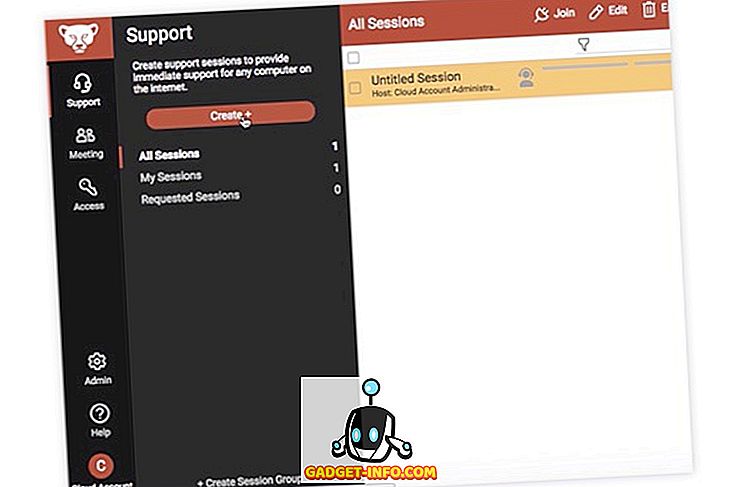
사용자는 필요한 기능만으로 시작한 다음 계획을 비즈니스 규모로 업그레이드 할 수 있습니다 . ConnectWise Control에는 AES-256 암호화 및 이중 인증과 같은 기본 보안 기능이있어 사용자가 클라이언트의 컴퓨터에 안전하게 연결할 수 있습니다. ConnectWise Control은 슬랙, Google 애널리틱스, FreshDesk 등 다양한 타사 앱에서도 작동하므로 손쉽게 비즈니스를 제어 할 수 있습니다. ConnectWise Control의 써드 파티 통합은 확실히 TeamViewer에 비해 큰 이점을 제공하며, 필요한 경우이를 확실히 확인해야합니다.
장점 :
- 원활한 타사 통합
- 탄력 요금제
- 무제한 무인 액세스
- 무인 액세스, 원격 지원 및 원격 회의 지원
단점 :
- iOS 지원 없음
- 개별 사용자를위한 것이 아닙니다.
가격 : 무료 평가판, 사용자 당 월 $ 19
플랫폼 : Windows, macOS, Linux, Android 및 ChromeOS
방문 : 웹 사이트
8. Bomgar 원격 지원
다른 모든 것보다 보안을 중요하게 생각한다면 Bomgar의 원격 지원은 분명 당신에게 달려 있습니다. TeamViewer를 포함하여이 목록에있는 다른 모든 원격 데스크톱 소프트웨어는 일부 유형의 보안을 제공하지만 Bomgar만큼 집중적으로 집중하지는 않습니다. 그들의 웹 사이트에 따르면, 제품 아키텍처는 보안 관점에서 우위에있을뿐만 아니라 제품 자체가 날마다 보안을 강화하는 많은 기능을 갖추고 있습니다 . Bomgar는 고객에게 데이터가 다른 소비자의 데이터와 섞이지 않는 세분화 된 단일 거주 환경을 제공합니다. Bomgar는 회사의 방화벽을 통과하는 VPN 터널링을 사용할 필요가 없으므로 회사의 주변 보안을 손상시키지 않습니다. 이는 데이터가 항상 안전함을 보장하기 위해 Bomgar가 취한 보안 조치의 일부일뿐입니다.
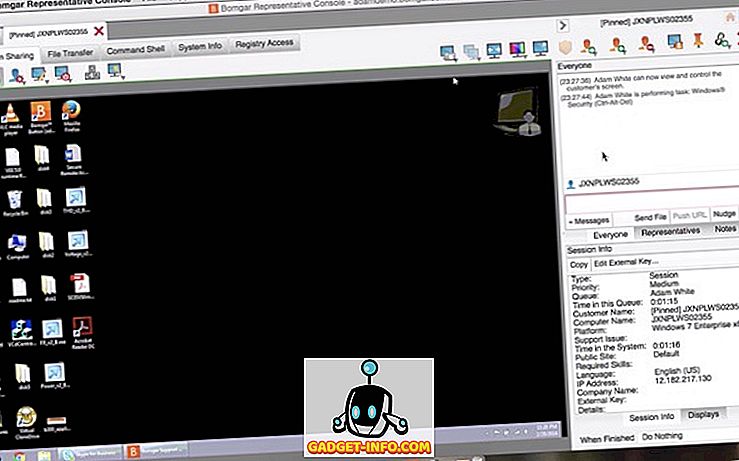
Bomgar는 다른 기능으로 돌아가 Windows, Mac, iOS 및 Android 장치를 사용하여 최종 사용자와 고객에게 즉각적이고 안정적인 원격 지원을 제공 할 수 있습니다 . TeamViewer와 마찬가지로 Bomgar는 고객의 화면을보고 완전히 상호 작용할 수있게하여 최종 사용자와 장치를 마치 마치 마치 마치 사용자처럼 지원할 수 있습니다. Bomgar의 다른 기능에는 사용자 정의 및 브랜딩, 권한, 감사 및 규정 준수를 통한 팀 관리, 타사 앱 통합 등이 포함됩니다. 보 시겠지만, Bomgar는 보안에 중점을 두었습니다. 그리고 Bomgar는 보안에 중점을 두었습니다. 이것이 TeamViewer의 대안 일 수도 있습니다.
장점 :
- Bomgar 금고를 사용하여 간편한 암호 액세스
- 우수한 보안
- 쉬운 무인 액세스
- 타사 통합
- ChromeOS를 포함한 모든 주요 운영체제 지원
단점 :
- 약간의 학습 곡선이 있습니다.
- 조금 비싸다.
가격 : 무료 평가판, $ 1995 / year부터 시작
Platfroms : Windows, macOS, Linux, SSH / 텔넷, ChromeOS, WebRep Console
방문 : 웹 사이트
9. 라이트 관리자
라이트 관리자는 인터넷 또는 로컬 네트워크를 통해 컴퓨터를 원격 관리하고 원격 학습을 위해 사용자에게 원격 지원을 제공하고 직원의 작업 활동을 감독하기위한 원격 액세스 소프트웨어입니다. TeamViewer와 마찬가지로 라이트 관리자는 크로스 플랫폼에서 사용할 수 있으며 Windows, macOS, Linux, Android, iOS 및 Wine을 포함한 모든 주요 운영 체제에서 작동합니다. 라이트 관리자는 소프트웨어를 통해 30 대의 컴퓨터를 원격으로 제어 할 수있는 상당히 유능한 무료 티어를 제공합니다 . 서비스에 만족하면 유료 옵션으로 전환 할 수 있으며 이는 대부분의 서비스보다 좋습니다.
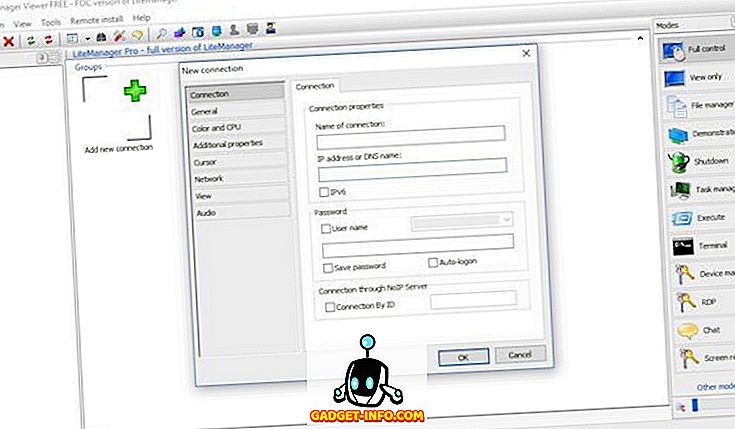
이 목록에있는 TeamViewer 및 기타 서비스는 가입 계획에 대해 비용을 부과하지만 Lite Manager는 비용 대비 훨씬 우수한 가치를 제공하는 일회성 유료 계획을 제공합니다 . 라이트 관리자는 TeamViewer만큼 풍부한 기능이 아니지만 대부분의 사용자의 요구를 충족시켜야하는 충분한 기능을 제공합니다. 라이트 관리자를 사용하면 원격 컴퓨터의 바탕 화면을 제어 및보고, 파일 및 폴더를 원격으로 작업하고, 텍스트 또는 비디오 채팅을 시작하고, 다양한 다른 것들 사이에서 화면을 기록 할 수 있습니다. TeamViewer에 대한 저렴한 대안을 찾고 있다면 확실히 Lite Manager를 살펴 봐야합니다.
장점 :
- 간단하고 명확한 UI (설정 후)
- 텍스트, 오디오 및 비디오 채팅을 지원합니다.
- 상당히 유능한 무료 옵션
단점 :
- 설치가 매우 어렵다.
- 툴바는 이해하기 어렵습니다.
가격 : 무료, 라이센스 당 $ 10
플랫폼 : Windows, macOS, Linux, Android, iOS
방문 : 웹 사이트
10. NoMachine
우리 팀의 마지막 TeamViewer 대안은 NoMachine으로, 이는 상당히 유능한 원격 데스크톱 소프트웨어입니다. NoMachine은 자사의 NX 기술을 사용하여 지금까지 경험하지 못한 최고 수준의 최고의 원격 데스크톱 환경을 제공합니다 . NoMachine을 사용하면 사용자가 원격 PC에서 라이브 오디오 및 비디오를 스트리밍 할 수 있습니다. 나중에 참조 할 수 있도록 파일에 액세스하고, 파일을 전송하고, 세션을 기록 할 수도 있습니다. NoMachine은 Windows, macOS, Linux, Android 및 iOS를 포함한 모든 주요 운영 체제에서도 작동합니다. 여전히 감동이 없다면, 이것이 완전히 자유롭게 사용된다는 사실은 어떨까요? 광고도 제한도 없습니다. 원격 데스크탑 요구 사항에 대해 지불하고 싶지 않은 경우이를 확인하십시오.
장점 :
- 원격 데스크톱에서 비디오 또는 오디오 스트리밍 용이
- 간편한 녹음
- 약간의 지연
- 광범위한 기능 세트
- 개인 용도로 무료
단점 :
- 약간의 학습을받습니다.
- 모바일 장치와의 제한된 호환성
가격 : 무료, 기업 가격 문의
플랫폼 : Windows, macOS, Linux, Android, iOS
방문 : 웹 사이트
사용할 수있는 최고의 원격 데스크톱 소프트웨어
TeamViewer를 사용할 수있는 최고의 대안 목록이 끝납니다. 보시다시피, 저는 대부분의 사용자의 요구에 맞는 대안을 포함하려고했습니다. 아래 의견란에 글을 쓰면서 가장 좋아하는 원격 데스크톱 소프트웨어를 알려주십시오. 또한, 당신이 이미 당신을 위해 작동하는 대안을 찾으면, 코멘트 섹션에서도 그 이름을 공유하십시오.